MFC-L2716DW
SSS ve Sorun Giderme |
ControlCenter4 Ana Modunu Kullanarak Taranan Verileri Bir Klasöre PDF Dosyası Olarak Kaydetme (Windows®)
ControlCenter4 için mod ayarı olarak Giriş Modu öğesini seçin.
- Belgenizi yükleyin.
- Görev tepsisinde
 (ControlCenter4) simgesini tıklatın ve sonra Aç öğesini tıklatın.
(ControlCenter4) simgesini tıklatın ve sonra Aç öğesini tıklatın. - Tara sekmesini tıklatın.

- Doküman Türü öğesini seçin.
- Gerekirse belgenizin boyutunu değiştirin.
 (Tara) öğesini tıklatın. Makine taramaya başlar ve taranan görüntü görüntüleyicide görünür.
(Tara) öğesini tıklatın. Makine taramaya başlar ve taranan görüntü görüntüleyicide görünür.- Taranan her sayfayı önizlemek için sol veya sağ ok düğmelerini tıklatın.
- Kaydet öğesini tıklatın.Kaydet iletişim kutusu görünür.
- Dosya Türü açılır listesini tıklatın ve sonra bir PDF dosyası seçin.
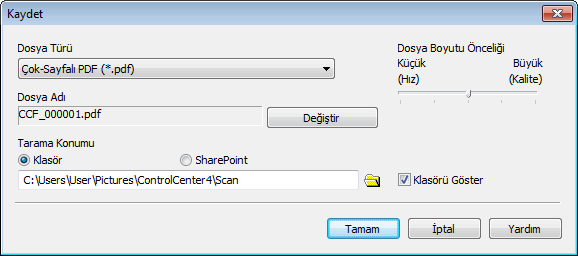
 Belgeyi şifre korumalı PDF olarak kaydetmek için Dosya Türü açılır listesinden Güvenli Tek-Sayfalı PDF (*.pdf) veya Güvenli Çok-Sayfalı PDF (*.pdf) öğesini seçin,
Belgeyi şifre korumalı PDF olarak kaydetmek için Dosya Türü açılır listesinden Güvenli Tek-Sayfalı PDF (*.pdf) veya Güvenli Çok-Sayfalı PDF (*.pdf) öğesini seçin, öğesini tıklatın ve sonra şifreyi yazın.
öğesini tıklatın ve sonra şifreyi yazın. - Dosya adını değiştirmek için, gerekirse Değiştir düğmesini tıklatın.
- Gözatmak için klasör simgesine tıklayın ve taradığınız belgeleri kaydetmek istediğiniz klasörü seçin.
- Tamam öğesini tıklatın.Taranan belge PDF olarak hedef klasöre kaydedilir.
İçerik Geri Bildirimi
Desteğimizi iyileştirmek için bize yardımcı olmak üzere lütfen aşağıya geri bildiriminizi girin.
